本课教程的目的是根据案例修饰一个化妆品,喜欢的一起来学习吧。

学完本课内容后,同学们可以根据下图作业布置,在视频下方提交作业图片,老师会一一解答。

那我们开始今天的教程吧。
1.打开ps,导入素材,按【Ctrl+J】复制图层,打开【滤镜——Camera Raw滤镜】,在【基本】选项卡中,设置【清晰
度】为+10,【对比度】为+5,【曝光】为-0.05,【色温】-1。在【细节】选中卡中,设置【明亮度】为85,【明亮度
细节】为75。打开【HSL/灰度】,点击【饱和度】,设置【橙色】为+40,点击【确定】。

2.打开【钢笔工具】进行抠图,按【Ctrl+回车】路径转换为选区,具体如图所示。

3.点击【背景拷贝】图层,打开【混合器画笔工具】,放大【画笔】,将其调整至效果图所示。打开【滤镜——Camera
Raw滤镜】,在【基本】选项卡中,设置【清晰度】为+29,【对比度】为+21。在【细节】选中卡中,设置【明亮度】
为34,【明亮度细节】为82,点击【确定】。

4.打开【滤镜——Camera Raw滤镜】,点击【HSL/灰度】,点击【饱和度】,设置【黄色】为+27。在【明亮度】里,
设置【黄色】为+27,【橙色】为+1。在【细节】选中卡中,设置【锐化】的【数量】为24,【明亮度】为3,【明亮度
细节】为100,点击【确定】。

5.按【Ctrl+G】图层编组,按【Ctrl+点击缩略图】调出选区,按【Alt+Delete】填充前景色,点击【添加蒙版】,点击
【图层4】,打开【滤镜——Camera Raw滤镜】,在【基本】选项卡中,设置【清晰度】为+31,【对比度】为+21,
【高光】为-28。在【细节】选中卡中,设置【明亮度】为29,【明亮度细节】为88,点击【确定】。
虎课网的小伙伴们大家好 ,我是多力 ,那么我们今天要继续讲关于精修系列课程里面的一些案例 ,那么我们在前几节课分别的讲了关于玻璃不锈钢 ,电器跟我们包装设计这样的一个案例 ,那么今天我们要讲的是关于我们的一个化妆品 ,产品的一个精修技法 ,那么我们今天的作业就是说根据我们这样的一个案例 ,重新去找一个化妆品产品 ,大家可以自己进行这样的修图的一个过程,然后 ,那么好我们先看到我们这样的一个案例 ,好我们看到这样的一个案例 ,这个是我们的老东家里面的一个产品 ,也就是说我们的一个欧莱雅集团里面下面的一个产品 ,那么当我们接到这样一张单的时候 ,也就是获得这样一个修图的一个需求的时候 ,拿到这样的一个产品之后,首先我们第一步要做的 ,肯定先要去观察一下 ,我们一开始说的 ,我们要去观察一下它的黑白灰,跟它的一个结构跟透视有没有问题 ,对不对 ,首先这个结构没有问题的 ,对吧 ,该圆的圆该方的方 ,然后这地方就可能就体积没有交代清楚 ,然后我们就看到它的一个透视结构都没问题 ,那它黑白灰有没有问题 ,那一眼看过去我们就知道这个黑白灰肯定有问题 ,对不对 ,产品不够突出嘛 ,对吧,你这样看就没有问题 ,但你这样看其实是很大的问题的 ,对不对 ,好所以我们明白这个点之后 ,我们要做的第一部分 ,第一个步骤是什么 ,还记不记得我们上一节课讲玻璃的时候提过 ,第一个是透视结构没有问题,我们调黑白灰对不对 ,那调黑白灰我们肯定要先调一个基本的一个黑白灰对吧 ,好这个时候我们就调一下我们的一个黑白灰 ,我们先复制一个这个出来 ,然后在我们的Camera Raw滤镜里面怎么样 ,我们去调一个黑白灰,先调大的黑白灰 ,清晰度我先给一点点 ,对吧不要给太多 ,我们观察一下 ,好然后把我们的对比度给一点点 ,我们的对比度 ,把我们蓝色进行降掉一点,不要太多 ,不希望这地方太多蓝色的 ,曝光给一点点,我们看一下 ,观察一下 ,好黄色再给它一点吧,给回来会好一点 ,
ok然后我们来到我们这样的一个减少杂色 ,我们给它先类似的添一个磨皮吧 ,然后这地方 ,玻璃我们这里是有玻璃的对不对 ,但是我场景不希望它被影响到 ,所以我们先不要调大的,我们先调一个大的一个 ,基本的黑白灰关系先,我们等下可以细微的调整 ,然后我们在这个黄色里面我们增强一下 ,这个黄色我们给它拉大一点点 ,我们点击确定一下 ,我们观察一下这是之前的,这是现在做一个简单的调整 ,好然后我们就开始怎么样,进行这样的一个 ,抠图你看我这是之前抠的 ,我先把这个给它怎么样,抠出来 ,我再选中这个把这个抠出来 ,然后我们观察一下 ,把这些关掉 ,这个 ,对吧 ,这个我们不要 ,现在我们就还有哪里,我们还有 ,这一块没有抠出来对吧 ,好一样,我们选择我们的这个 ,怎么样 ,我们给我们的这个 ,给它进行一个抠图 ,对不对你看一定是要分层 ,你不分层你看我现在没法调 ,我调玻璃的时候其他地方要受影响的,所以我不能调玻璃对不对 ,所以我要给它进行一个分层 ,分层去修我的黑白灰关系才会是非常清晰的 ,包括这里也是一样 ,有人就说那这地方该怎么办,这地方不用管它 ,我们到时候可以把它擦出来的对不对 ,我们先把我们的 ,分层我们先给它做好 ,就该分的我们给它分清楚一点 ,抠好这块 ,还有我们的这里 ,连接一下 ,ok我们点击 ,回车 ,然后怎么样 ,我们就要给我们的这个,给它把它抠出来 ,对不对 ,选择我们这个把它抠出来 ,ok那这个时候我们就怎么样 ,你看你就已经有了三个 ,这个面对不对 ,好 ,然后我们的背景是什么 ,这个就是我们的背景对吧 ,好那我们把这个关掉 ,
这个时候我们就可以开始怎么样,进行一个调整 ,现在明显我觉得这个背景有点太过于不够 ,这地方有点模糊了对不对 ,那我就选中这个背景怎么样 ,来到我们的一个 ,混合器画笔里面 ,放大我们的一个画笔,然后怎么样 ,把这块颜色往这边推过去 ,好这里应该,因为最开始底色这里是有黄的 ,我们从这里开始推 ,你看 ,从这个地方推 ,对不对推到哪里 ,推到我们这个位置 ,让这地方跟这里是有一点衔接的 ,看到没有 ,好我们再 ,推干净一点整个背景,你看现在背景不够 ,不够整洁对不对 ,不够整洁 ,我们要做的是什么 ,把它推得干净一点 ,ok包括这里也是一样这里 ,还有这里 ,我们让它怎么样 ,好 ,这里一开始是因为有这个颜色在 ,我们把它怎么样往下拉 ,不要吸到它这一些 ,我往上推拉 ,推它挤下去 ,这地方也是一样 ,这地方有白的,那我就把什么 ,把这地方给它调整一下 ,对吧 ,你看 ,之前的现在的 ,这个背景就融进去了对不对,那这个有点太过了我们怎么样 ,调整一下 ,让它该黑的黑下去 ,我们再调整一下 ,从这地方吸一点拖过去 ,好往下走 ,大胆的不要怕 ,你该是怎么样的 ,你就要把它给做出来 ,对不对 ,这个地方我们肯定等一下还要调的嘛 ,对不对 ,我们先按照这个来 ,完成这一步我们来观察一下 ,你看之前的,现在这个空间就出来了对不对 ,我们给这个背景做一个空间 ,我们要调整一下它这种空间对吧 ,清晰度给一点点 ,对比度给一点点 ,我们给它做一个锐化 ,类似是模糊的,给它做一个 ,模糊出来 ,我们点击确定 ,你看 ,之前现在,整个空间就更舒服了对不对 ,好那我们明显看到这地方是有一点点 ,不好对吧 ,好我们把它给怎么样抹下去,抹下去 ,然后我们给这地方选中这个区域 ,
现在这个区域被我们抹的太多了对不对 ,回车 ,然后我们选中这里 ,我们的一个画笔工具选中这里 ,怎么样 ,给它统一在一个色系里面对不对你看 ,现在它这个地方的结构就出来了对不对 ,对吧 ,好但是我觉得它现在这个背景不够 ,不够怎么样 ,不够通透跟亮对不对 ,那我就再调整一下 ,我的整个 ,颜色 ,我们来到这个hsl里面找到黄色,我们看下是哪一个影响 ,这个黄色影响它对不对 ,好然后黄色里面我把它明亮度提上去一点点,让它看起来更亮 ,橙色影不影响,橙色也影响对吧 ,好我们把橙色也调一下 ,这个黄色不要太大 ,好给我们的这个锐化一下 ,然后我们的这个细节,我们给它大一点点 ,要给一点点才行 ,好我们点击确定观察一下 ,你看 ,之前的现在的,整个效果就更好了对不对 ,ok我们完成了这个背景 ,我们就可以完成去修其他地方了对吧 ,你看这是它之前的修一下 ,那这个明显我觉得 ,没调大的会更好,所以我把它这个挪过来吧 ,我们不要调它的太大 ,我们保留它之前这个旧的 ,好 ,然后这个我们观察一下 ,ok我们观察一下这个 ,复制一个它这个旧的出来 ,我们这个是最开始那个,我们看一下 ,这个好像没有多大问题,我们不要用这个 ,ok ,然后我们来观察一下 ,现在我们最终确定是这三个对不对 ,好背景我们修完了 ,现在我们开始怎么样 ,给我们的这个金属先怎么样 ,打个组 ,ctrl左键点击它 ,怎么样 ,填充为一个蒙版对不对 ,那我要给这个怎么样,我要给这个做一个 ,修瑕了嘛 ,它的体积我要给它做出来对不对 ,好我们Camera Raw滤镜里面来一下 ,在它的清晰度里面我给它来一下 ,不要太大 ,然后在我们的这个什么 ,减少杂色 ,还有这个地方给它来一点点 ,我们观察一下之前的现在 ,体积更强对不对 ,好我们把对比度给它一点点 ,
然后它的高光我们试着给它降下去 ,你看它高光有点太强了 ,好我们点击确定 ,这个时候我们就要开始去进行一个修瑕 ,你看这地方结构没交代清楚对不对 ,选择我们的一个什么 ,我们的一个混合器画笔 ,然后怎么样,去把它结构交代清楚一点点 ,现在这个结构诠释得比较乱的 ,对不对 ,好我们把这个结构 ,调整过去 ,好 ,不小心碰到我们移回来 ,那这地方也是一样 ,把结构怎么样 ,给它交代清楚 ,转过去 ,该转的我们一定要把它转过去 ,你看 ,该转的 ,都给它转进去 ,然后这里 ,包括这里 ,还有我们这个位置 ,我们把画笔调小一点 ,然后怎么样 ,潮湿给到它100 ,非常潮湿对不对 ,怎么样 ,给它 ,衔接过来 ,让这个位置 ,结构 ,再清晰一点你看 ,这地方该清晰的我们给它清晰地做到位 ,对不对 ,包括这里也是一样 ,还有这里 ,这地方瑕疵修一下 ,还有这里 ,这个步骤没得偷懒的 ,那该黑色的地方你一定要把它黑色给它挪过去 ,如果你不挪它这个黑色过去 ,它这地方就软掉了懂了没有 ,所以我们一定要去调这个细节 ,那这地方我们就不要了把它给怎么样 ,抹掉 ,这个也是一样 ,我们都把它抹掉 ,抹干净 ,让它形成一个什么 ,硬朗的一个边线 ,我们待会可以用别的 ,效果去做它的对不对 ,这一块我们是一定要表现的,表现的清晰一点 ,
对吧 ,那这一块我们也是一样怎么样 ,该给它衔接过去的地方,我们给它接上去 ,你看这里也是一样 ,该抹白的地方给它抹白 ,对不对还有这里 ,这也是 ,黑的给它连接过去 ,我们观察一下 ,现在整体出来了对不对 ,那这地方是有一点模糊了的 ,为什么,因为它没有把这个 ,黑色给它怎么样 ,挪过去 ,这个笔刷给它缩小一点 ,把黑色你看 ,一路把这个黑色挪挪挪 ,挪到这里 ,然后用高光去压它 ,让这地方压起来 ,ok你们观察一下 ,那就好很多了对不对 ,好这个时候我们要给它整体做一个什么 ,
课程反馈
收到你的反馈,我们将提供更好体验给你
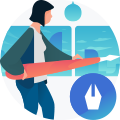





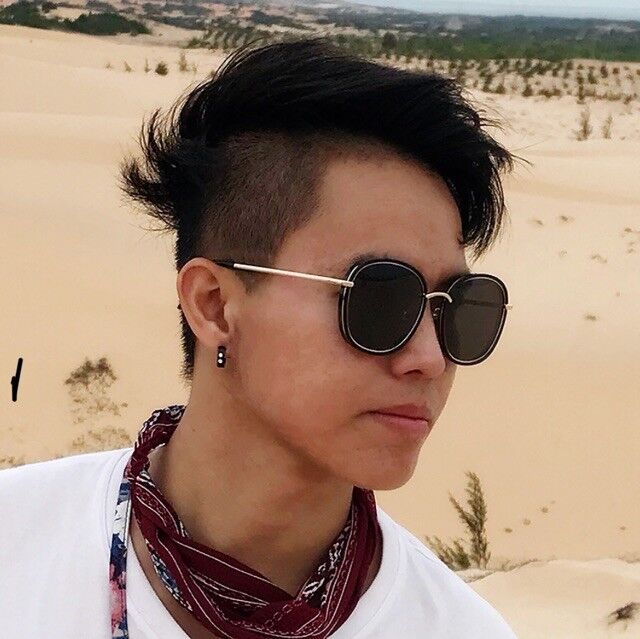





 复制
复制



